ゲームパッドを使ってドローンを操作する¶
このページでは、ゲームパッド(ジョイスティック)と mavros_extras パッケージのmavteleopノードを使ってドローンを操作する方法について解説します。
joy_nodeを起動する¶
joy_nodeは joy パッケージに含まれるノードで、ゲームパッドの入力を読み取って sensor_msgs/Joy 型のメッセージをパブリッシュしてくれます。
使用するには、ゲームパッドを接続して以下のコマンドを実行します。
roscore
rosrun joy joy_node
ノードが正常に実行されている場合は、ゲームパッドを操作すると /joy トピックに以下のようなメッセージがパブリッシュされます。
header:
seq: 69
stamp:
secs: 1544540912
nsecs: 248934345
frame_id: ''
axes: [-0.0, -0.0, 0.0, 0.0, 0.0, 0.0]
buttons: [0, 1, 0, 0, 0, 0, 0, 0, 0, 0, 0, 0]
---
header:
seq: 70
stamp:
secs: 1544540912
nsecs: 312954596
frame_id: ''
axes: [-0.0, -0.0, 0.0, 0.0, 0.0, 0.0]
buttons: [1, 1, 0, 0, 0, 0, 0, 0, 0, 0, 0, 0]
---
mavteleopノードを起動する¶
mavteleopノードはゲームパッドの入力を、ドローンの制御入力に変換して、 setpoint_* トピック( setpoint_velocity 、 setpoint_attitude 、 setpoint_position など)にパブリッシュすることでドローンを操作します。
与える引数によって操作方法を変えることができるので、今回は -vel オプションを与えて、ドローンの速度を操作するようにします。
rosrun mavros_extras mavteleop -vel
-vel オプション以外にも -att や -pos オプションがあり、それぞれ姿勢と位置を操作するモードです。
パラメータの設定用ファイルを作成する¶
ゲームパッドのマッピングを確認する¶
joy_nodeを起動する で説明したように、joy_nodeノードを起動すると、 /joy トピックにジョイスティックの入力値がパブリッシュされます。
パブリッシュされているメッセージの、axesがスティックの入力、buttonsがボタンの入力です。 それぞれインデックスは0から始まるので注意してください。
/joy トピックの内容を確認しながらゲームパッドを操作することで、ゲームパッドのマッピングを確認することができます。
このような、ゲームパッドのハードウェア(ボタンやスティックなど)とOSが認識するボタンのIDの対応関係のことをマッピングと言います。
YAMLファイルを作る¶
ROSでは、YAMLファイルを使ってパラメータをまとめてロードしたり、保存したりできます( 参考 )。 今回はこの仕組みを使ってゲームパッドのマッピングに関するパラメータをまとめてロードさせます。
以下は、 Logicool F310 用のパラメータが記述されたファイルです。
このファイル内に書かれた内容がROSのパラメータとして保存され、mavteleopノードによって参照されます。
自分の使っているゲームパッドのマッピングと合うように、 axes_map と、 button_map の部分を変更しましょう。
また、 axes_scale を変更すればスティックの操作量とドローンの移動速度の対応を変化させられます。
1 2 3 4 5 6 7 8 9 10 11 12 13 14 15 | # Joystic configuration for Logitech F310 gamepad
axes_map:
roll: 3
pitch: 2
yaw: 0
throttle: 1
axes_scale:
roll: 0.5
pitch: 0.5
yaw: 0.5
throttle: 0.5
button_map:
takeoff: 0
land: 1
enable: 2
|
パラメータをロードする¶
パラメータをロードするには以下のコマンドを使います。
rosparam load ~/catkin_ws/src/px4_sim_pkg/config/f310_joy.yaml mavteleop
rosparam load ファイル ネームスペース のように記述します。
ネームスペースは省略できます。
実行する¶
はじめにPX4 SITLシミュレーションを起動します。
roslaunch px4_sim_pkg mymodel_sitl_tf.launch
次に、joy_nodeノードを起動します。
Offboardコマンドは500 msの間入力がなければタイムアウトするので、 cmd_vel トピックに5 Hzの周期でメッセージをパブリッシュするために、 autorepeat_rate パラメータを5に設定しています。
rosrun joy joy_node _autorepeat_rate:=5
mavteleopノード用のパラメータをロードします。
rosparam load ~/catkin_ws/src/px4_sim_pkg/config/f310_joy.yaml mavteleop
mavteleopノードを起動します。
rosrun mavros_extras mavteleop -vel
ゲームパッドからドローンを操作できるようにするためには、OFFBOARDモードである必要があるので、離陸させてからモードを変更します。
rosrun mavros mavsys mode -c OFFBOARD
OFFBOARDモードに変更するためには、すでに setpoint_* トピックにメッセージが届いている必要があります。
この場合は、mavteleopノードが /mavros/setpoint_velocity/cmd_vel トピックにメッセージをパブリッシュしているので、モード変更することができます。
自作のノードなどでOFFBOARDモードに変更できない時は、 setpoint_* トピックにメッセージがパブリッシュされているか確認しましょう。
ゲームパッドを操作すれば以下のようにドローンが移動するはずです。
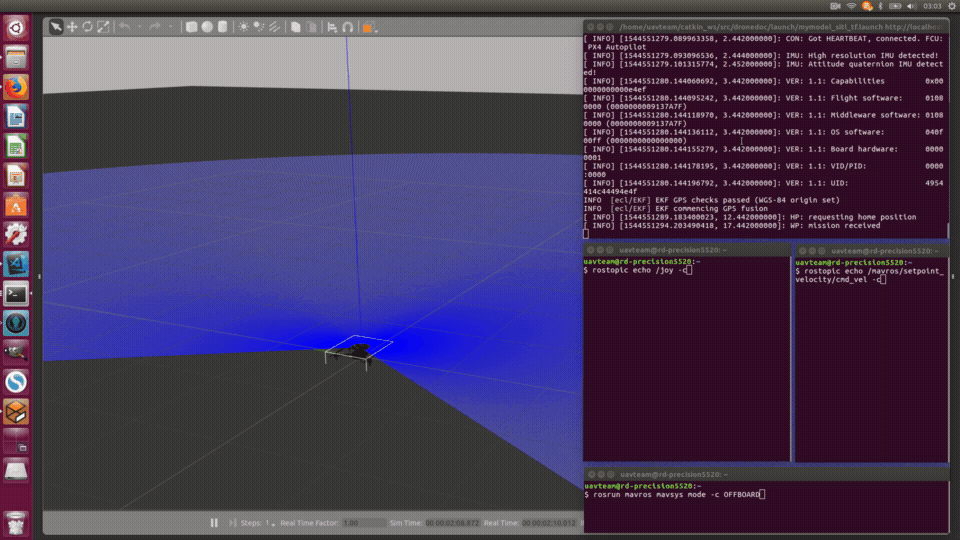
Launchファイルを使う¶
Launchファイルを使えばjoy_nodeノードとmavteleopノードの起動と同時にパラメータを設定することができます。 mavteleopノードを使用するLaunchファイルを以下に示します。
1 2 3 4 5 6 7 8 9 10 11 | <launch>
<arg name="teleop_args" default="-vel" />
<node pkg="joy" type="joy_node" name="joy" required="True">
<param name="autorepeat_rate" value="5" /> <!-- Minimal update rate, Hz -->
</node>
<node pkg="mavros_extras" type="mavteleop" name="mavteleop" args="$(arg teleop_args)" required="True" output="screen">
<rosparam command="load" file="$(find px4_sim_pkg)/config/f310_joy.yaml" />
</node>
</launch>
|
mavros_teleop.launch内ではゲームパッドのマッピングを記述したファイル(f310_joy.yaml)を rosparam タグでROSのパラメータとしてロードしています。
実行する¶
Launchファイルを使う場合には、以下の手順だけで実行できます。
はじめにPX4 SITLシミュレーションを起動します。
roslaunch px4_sim_pkg mymodel_sitl_tf.launch
次に、joy_nodeノードとmavteleopノードを起動するLaunchファイルを実行します。 このLaunchファイル内で必要なパラメータの設定が行われるので、今回はコマンドラインからパラメータを設定する必要はありません。
roslaunch px4_sim_pkg mavros_teleop.launch
最後に、ドローンが離陸してからモードを変更します。
rosrun mavros mavsys mode -c OFFBOARD
参考¶
- rosparamの使い方メモ
rosparamについて